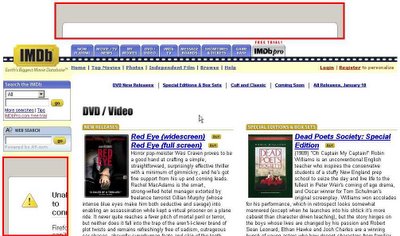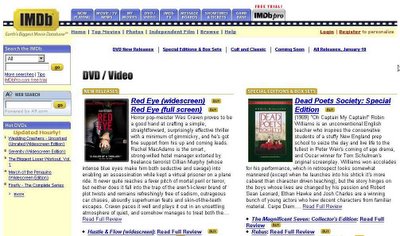Winamp 의 스트리밍 Video 다운받기
그다지 널리 쓰이는 건 아니지만, Winamp 의 Media Library 를 열어보면, 온라인 서비스(Online Media)를 이용할 수 있다. Shoutcast 는 다른 프로그램에서도 사용하는 등 비교적 잘 알려져 있지만, 그밖의 항목들은 거의 알려진 바가 없다. 라디오야 가볍게 흘려듣는 맛으로 즐기는 거지만, AOL Video 나 Winamp Music 등은 곡단위의 컨텐츠로 올라와 있어, 잘만 조작하면 하드에 따로 저장할 수가 있다. 특히 AOL Video 는 화질이 우수한 편이라서, 소장 가치가 충분하다. 절차가 좀 복잡한 편이지만, 차근차근 따라해보자.
추가 프로그램
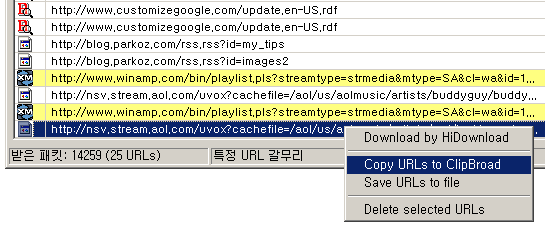
*여기서 Download by Hidownload 로 다운받으면 안되냐고 생각할지도 모르지만, 실제로 해보면 다운되긴 하나 재생이 올바르게 되지 않는다.
보면 알겠지만, 확장자가 깔끔하게 nsv 로 끝나는 것은 아니다. 그냥 복사한 그대로 붙여넣고 실행하면, 도스창으로 다운로드가 시작된다. 마지막에 에러 메세지가 몇개 뜨는데, 가볍게 무시해주자. 다 받으면, 14메가 정도의 nsv 파일이 Cool Beans 폴더에 들어가 있을 것이다. 솔직히 여기까지만 해도 Winamp 로 nsv 파일을 문제없이 재생할 수 있다. 4번부터의 과정은 모든 재생기에 호환 가능한 포맷으로 바꾸는 인코딩에 관한 절차이다.
실행이 끝나면, video.avi 와 audio.wav 가 추출된 걸 볼 수 있다.
다음은 audio.wav 를 불러오는데, 아래 박스에 나타난 파일 정보를 오른쪽 클릭해서 aac 파일로 추출한다. 파일명은 역시 ouput.aac 로 적당히 붙여준다.
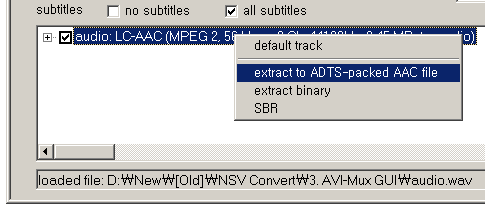
*솔직히 5번 과정은 정확히 무슨 용도인지 모르겠다. 하지만 용량이 조금 변화하고, 다음에 진행할 절차에서 에러가 나지 않도록 하는 걸 보아, 일종의 fix 가 아닐까 추측한다.
이로써, nsv 파일을 가장 일반적인 형태인 (Xvid 와 mp3 로 코딩된) avi 로 변환하여 보았다. 이것은 고정된 크기를 가진 컨텐츠 형태의 nsv 파일만 해당되는 것이 아니라, 스트리밍 상태인 nsv, nsa 에도 적용할 수 있다. URL Helper 를 사용하여 nsv 가 포함된 플레이리스트(pls)를 HiDownload 로 다운받으면, 스트리밍되는 파일을 실시간으로 저장할 수 있다. 이건 컨텐츠 형태와 다르게, Cool beans 과정을 생략해도 된다.
1. URL Helper 와 아래 프로그램들을 설치한다.
URL Helper 는 브라우저나 기타 온라인 프로그램에서 백그라운드로 전송되는 파일들의 URL 을 잡아내는 도구이다. 상용 소프트웨어지만, eMule 등에서 어렵지 않게 구할 수 있고 한글을 지원한다. 조작법도 간단한데, [접속기 선택] 을 눌러 제어판에서 자주 보는 Ethernet Adapter 를 선택하고, [네트워크 엿보기] 를 클릭하면 작동을 시작한다. [옵션] 에서 캡쳐 예외 항목을 적용하면, 더욱 쉽게 관리할 수 있다.추가 프로그램
- Cool Beans : Winamp 온라인 파일(nsv, nsa)만을 전문적으로 다운받는 유틸이다.
- NSV Demuxer : nsv 파일을 비디오(vp50, vp60)와 오디오 파일(aac, mp3)로 분리시키는 유틸이다.
- AVI-Mux GUI : 분리된 파일을 fix 하고, 다시 합치는 유틸이다.
- 바닥 : 사용이 간단한 동영상 인코딩 툴이다. 코덱을 추가로 설치해준다.
- dBpowerAMP Music Converter : 역시 간단하게 사용할 수 있는 오디오 인코딩 툴이다. 필요한 코덱만 따로 설치할 수 있다.
2. (URL Helper 를 실행한 상태에서) Winamp 의 Media Library 콘텐츠를 스트리밍한다.
일단 예제로서, Eminem 의 When I'm Gone 을 저장해 보겠다. Media Library - AOL Video - Search 란에 Eminem 을 치면, 해당 동영상이 나타난다. 더블 클릭해서 스트리밍을 시작하고 URL Helper 을 관찰한다. 밑의 그림을 보면 알겠지만, 보통 주소가 http://nsv.stream.aol.com/... 로 시작한다. 오른쪽 버튼을 눌러 클립보드로 복사한다.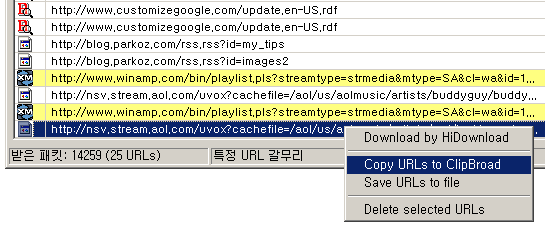
3. Cool Beans 로 해당 파일을 다운로드한다.
Cool Beans 폴더에서 도스창을 열고, 아래와 같이 실행파일 다음에 복사한 주소를 붙여넣는다. Coolbeans.exe http://nsv.stream.aol.com/uvox?cachefile=/aol/us/aolmusic/artists/emi/jackiemcclean/jackiemclean_hootnan_emi_64.nsa&wid=WA-95B0A1A10E2D4598839ED73CBD9F88DC&sessid=&surfacePoint=us.winamp.app&jswk=Winamp-Video
보면 알겠지만, 확장자가 깔끔하게 nsv 로 끝나는 것은 아니다. 그냥 복사한 그대로 붙여넣고 실행하면, 도스창으로 다운로드가 시작된다. 마지막에 에러 메세지가 몇개 뜨는데, 가볍게 무시해주자. 다 받으면, 14메가 정도의 nsv 파일이 Cool Beans 폴더에 들어가 있을 것이다. 솔직히 여기까지만 해도 Winamp 로 nsv 파일을 문제없이 재생할 수 있다. 4번부터의 과정은 모든 재생기에 호환 가능한 포맷으로 바꾸는 인코딩에 관한 절차이다.
4. NSV Demuxer 로 nsv 파일을 비디오와 오디오 파일로 분리시킨다.
nsv 파일을 NSV Demuxer 폴더로 옮겨주고, 역시 도스창으로 아래와 같이 실행한다. NSVD.exe -n eminem_whenimgone_umg_320.nsv -a video.avi -w audio.wav
실행이 끝나면, video.avi 와 audio.wav 가 추출된 걸 볼 수 있다.
5. AVI-Mux GUI 로 각각의 파일을 fix 한다.
위에서 추출한 video.avi 와 audio.wav 를 AVI-Mux GUI 폴더로 옮겨준다. AVI-Mux GUI 를 실행하고, video.avi 을 불러온다. 파일을 선택한 상태에서 [generate data source from files] 를 클릭하고, 오른쪽 밑의 [Start] 버튼을 클릭한다. [다른 이름으로 저장] 하라는 창이 뜨는데, 적당히 ouput.avi 라는 이름으로 저장한다. 프로세스가 진행되면서, 크기가 조금 다른 ouput.avi 파일이 생성된다.다음은 audio.wav 를 불러오는데, 아래 박스에 나타난 파일 정보를 오른쪽 클릭해서 aac 파일로 추출한다. 파일명은 역시 ouput.aac 로 적당히 붙여준다.
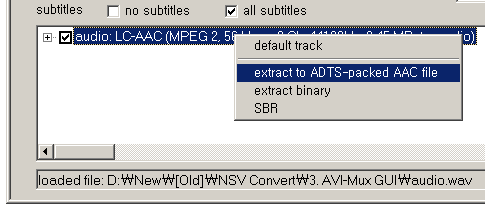
6. 바닥으로 비디오 파일을 변환한다.
바닥으로 ouput.avi 를 열어보면, 압축 포맷이 VP50 인걸 확인할 수 있다. On2 Technologies 에서 개발한 VP7 의 전버전인 것 같은데, K-Lite Mega Codec 을 풀인스톨 해도 VP50 을 직접 재생할 수 없는 걸 보아, 지금은 Winamp (AOL) 에서 독점적으로 사용하고 있는 듯 하다. 따라서 동영상 인코딩 툴로 Xvid 같은 일반적 포맷으로 바꿔주는 것이 재생하기 편리하다. 바닥은 추가된 코덱안에 vp5vfw.dll 을 포함하고 있어, VP50 을 문제없이 변환할 수 있다.7. dBpowerAMP Music Converter 로 오디오 파일을 변환한다.
역시나 aac 파일은 일반적인 오디오 포맷이 아니라서, mp3 같은 포맷으로 바꿔준다. dBpowerAMP Music Converter 를 사용하면, 오른쪽 버튼으로 손쉽게 다른 포맷으로 변환할 수 있다. aac 코덱을 다루기 위해선 전용 AAC Codec 을 추가로 설치해줘야 한다.8. AVI-Mux GUI 로 비디오와 오디오 파일을 하나로 합친다.
AVI-Mux GUI 로 변환된 두 파일을 동시에 불러들여, 하나의 avi 파일로 합쳐준다. 이때 비디오 파일은 5번 과정에서처럼 [generate data source from files] 를 클릭해줘야 하며, 합치는 버튼은 [Start] 이다.이로써, nsv 파일을 가장 일반적인 형태인 (Xvid 와 mp3 로 코딩된) avi 로 변환하여 보았다. 이것은 고정된 크기를 가진 컨텐츠 형태의 nsv 파일만 해당되는 것이 아니라, 스트리밍 상태인 nsv, nsa 에도 적용할 수 있다. URL Helper 를 사용하여 nsv 가 포함된 플레이리스트(pls)를 HiDownload 로 다운받으면, 스트리밍되는 파일을 실시간으로 저장할 수 있다. 이건 컨텐츠 형태와 다르게, Cool beans 과정을 생략해도 된다.